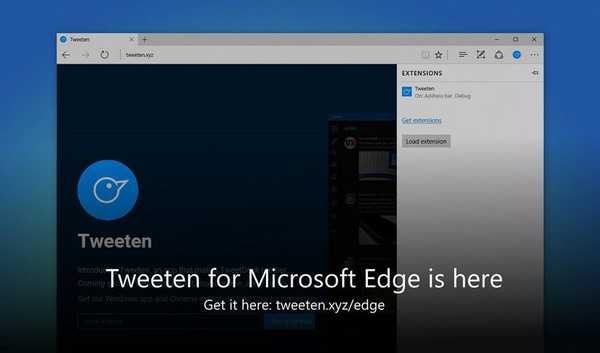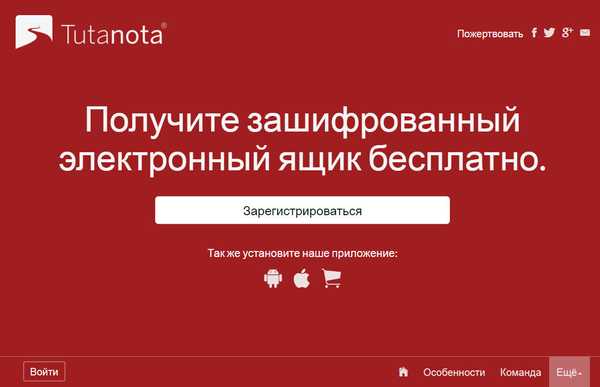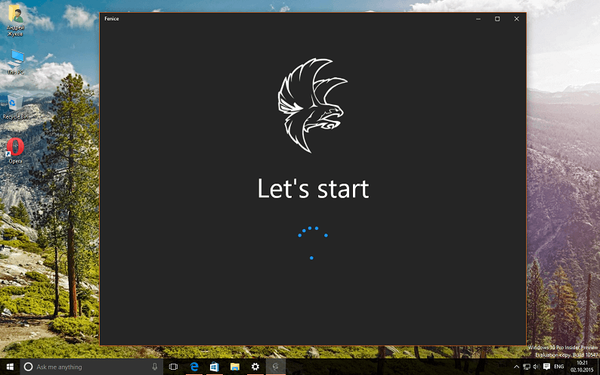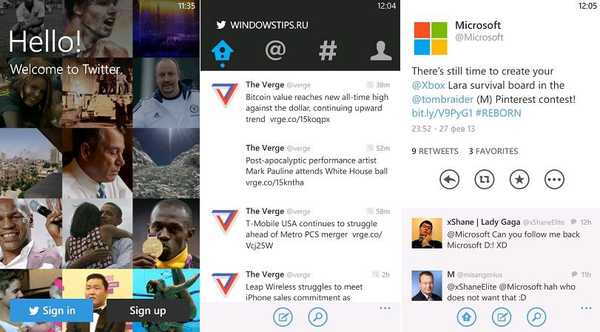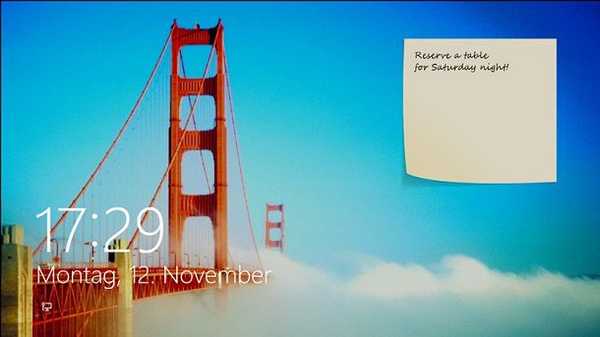Čo sú to štípačky
Tweakers - programy tretích strán na doladenie operačného systému a jeho jednotlivých programov alebo komponentov - jav na softvérovom trhu nie je zďaleka nový. Napriek tomu, že sa vylepšenia objavili ešte pred vydaním systému Windows XP, ich popularita klesla práve v čase rozkvetu tejto verzie systému od spoločnosti Microsoft. S príchodom systému Windows Vista a 7 sa Tweakery nestali menej populárne, naopak, počítače sa stali dostupnejšie pre masy a stále viac a viac nadšencov experimentovalo so zasahovaním do systému. Tweakers poskytujú ziskovú príležitosť zasiahnuť do nastavení operačného systému každému užívateľovi, ktorý je viac alebo menej oboznámený s usporiadaním Windows. S ich pomocou sú skryté a neprístupné nastavenia pre bežných používateľov systému Windows, ktoré sa často riešia iba manuálnou úpravou systémového registra, ktorú môžu robiť len profesionáli, na prvý pohľad - v jednoduchom a prehľadnom programovom rozhraní, s popisom jednotlivých možností, prečo je to potrebné a čo bude výsledkom. Vďaka pohodlnej funkcii ladiacich programov môže každý užívateľ prispôsobiť systém Windows svojim potrebám a preferenciám - od vzhľadu systému až po prevádzku hardvérových komponentov..
Nižšie sú uvedené niektoré vylepšenia pre Windows..
Tweakers for Windows: prehľad piatich programov na prispôsobenie systému
Ultimate Windows Tweaker
Začnime populárnym a funkčným programom Tweaker Tweaker Ultimate Windows Tweaker.






Stiahnite si Ultimate Windows Tweaker 7+
7+ Panel úloh Tweaker je bezplatný minimalistický program s úzkou funkčnosťou na konfiguráciu iba panela úloh systému Windows. Napriek tomu to nezabránilo tomu, aby sa program stal veľmi populárnym počas rozkvetu systému Windows 7. Nech už meno nezamieňajú používateľov systému Windows 8 / 8.1, program 7+ Taskbar Tweaker sa dá bezpečne použiť pre stolnú časť systému a použiť ho na konfiguráciu panela úloh pre maximálnu účinnosť pri práca s počítačom.

Mini Tweaker SSD
SSD Mini Tweaker je ďalší minimalistický prenosný program, ktorý je distribuovaný bezplatne pre majiteľov počítačov s jednotkami SSD. SSD Mini Tweaker umožňuje konfigurovať Windows tak, aby používali SSD na zlepšenie výkonu.

AnVir Task Manager
AnVir Task Manager - v priateľskom Russified rozhraní tohto prenosného programu, existujú pomerne vážne funkcie, s ktorými môže užívateľ ovládať prevádzku procesov a aplikácií v počítači. AnVir Task Manager je vinaigreta o rôznych funkciách, ktoré sa zriedka vyskytujú v programoch s podobnou funkčnosťou.




Vylepšenia pre konfiguráciu systémového rozhrania sú k dispozícii v nastaveniach programu.

WinTuning 8
WinTuning 8 je komplexné, platené riešenie pre správcov systému, kde jediné rozhranie vhodne obsahuje niektoré zo štandardných funkcií systému Windows a „gentlemanovu súpravu“, ktorú nájdete v čističoch a systémových optimalizátoroch..



Namiesto toho, aby sme to zhrnuli
Preskúmanie možností rôznych ladiacich programov je fascinujúcim nápadom venovať sa vo vašom voľnom čase, zvýšiť úroveň používania PC a možno dokonca nájsť riešenie problému s oneskorením, ktorý bráni pohodlnému používaniu Windows. Nezabudnite však, že štípačky sú programy, ktoré sa zavádzajú do konfigurácie systému, a dôsledky experimentov môžu byť rôzne - úspešné aj, bohužiaľ, nie. Preto je experimentovanie s vylepšeniami lepšie v bezpečnom prostredí - napríklad na virtuálnych počítačoch, v karanténe alebo v systéme Windows zamrznutia. Ďalším spôsobom, ako sa vyhnúť problémom, je vytvoriť bod obnovenia systému pred použitím vyladení, aby ste sa k nemu mohli vrátiť, ak sú experimenty s vyladeniami neúspešné..
Značky pre článok: Tweaks